Unified Driver Configurator je alat koji je primarno namenjen za konfigurisanje uređaja. Da biste koristili Unified Driver Configurator, trebate da instalirate Unified Linux Driver (pogledajte Instalacija za Linux).
Posle instaliranja upravljačkog programa na Linux sistem biće automatski kreirana ikona programa Unified Driver Configurator na radnoj površini.
Otvaranje programa Unified Driver Configurator
-
Dvaput kliknite na ikonu na radnoj površini.
Možete da kliknete i na ikonu i da izaberete > .
-
Kliknite svako dugme na levoj strani da biste se prebacili u odgovarajući prozor za konfiguraciju.

![[Note]](../../common/icon_note.png)
Za korišćenje ekranske pomoći kliknite na .
-
-
Kada promenite konfiguracije kliknite na dugme da biste zatvorili .
Printers configuration
ima dve kartice: i .
Kartica
Pogledajte trenutnu konfiguraciju štampača sistema tako što ćete kliknuti na ikonu uređaja levo od prozora programa .
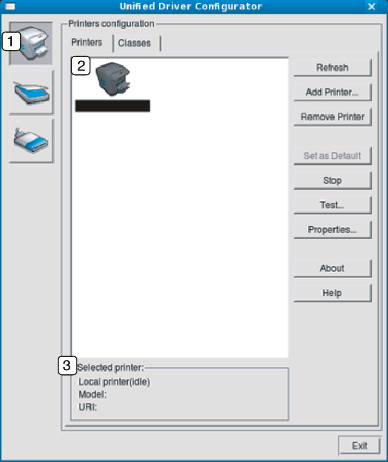
|
1 |
Prelazi na . |
|
2 |
Prikazuje sve instalirane uređaje. |
|
3 |
Prikazuje status, naziv modela i URI uređaja. |
Upravljački dugmići štampača su sledeći:
-
: Ažurira listu raspoloživih uređaja.
-
: Omogućava dodavanje novih uređaja.
-
: Uklanja izabrani uređaj.
-
: Postavlja trenutno izabrani uređaj kao podrazumevani.
-
: Zaustavlja/pokreće uređaj.
-
: Omogućava vam da odštampate probnu stranu da biste videli da li uređaj funkcioniše.
-
: Omogućava vam da vidite i promenite postavke štampača.
Kartica
Kartica „Classes“ prikazuje listu raspoloživih klasa uređaja.
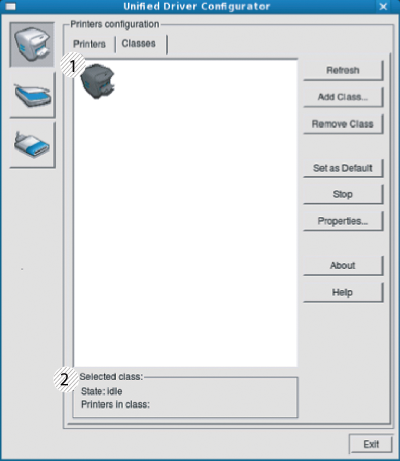
|
1 |
Prikazuje sve klase uređaja. |
|
2 |
Prikazuje status klase i broj uređaja u klasi. |
-
: Ažurira listu klasa.
-
: Omogućava dodavanje nove klase uređaja.
-
: Uklanja izabranu klasu uređaja.
U ovom prozoru možete da vidite listu raspoloživih portova, proverite status svakog porta i isključite port koji je blokiran u stanju zauzetosti kada njegov vlasnik iz nekog razloga prekine posao štampanja.
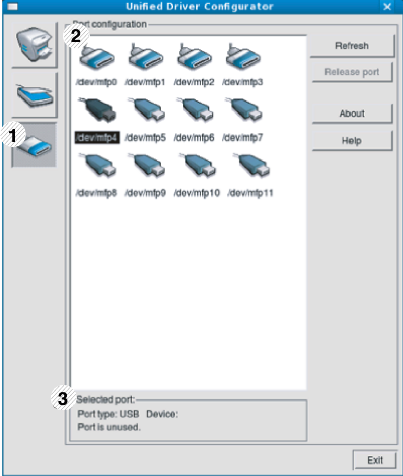
|
1 |
Prelazi na . |
|
2 |
Prikazuje sve raspoložive portove. |
|
3 |
Prikazuje tip porta, uređaj povezan preko porta i status. |
-
: Ažurira listu raspoloživih portova.
-
: Oslobađa izabrani port.